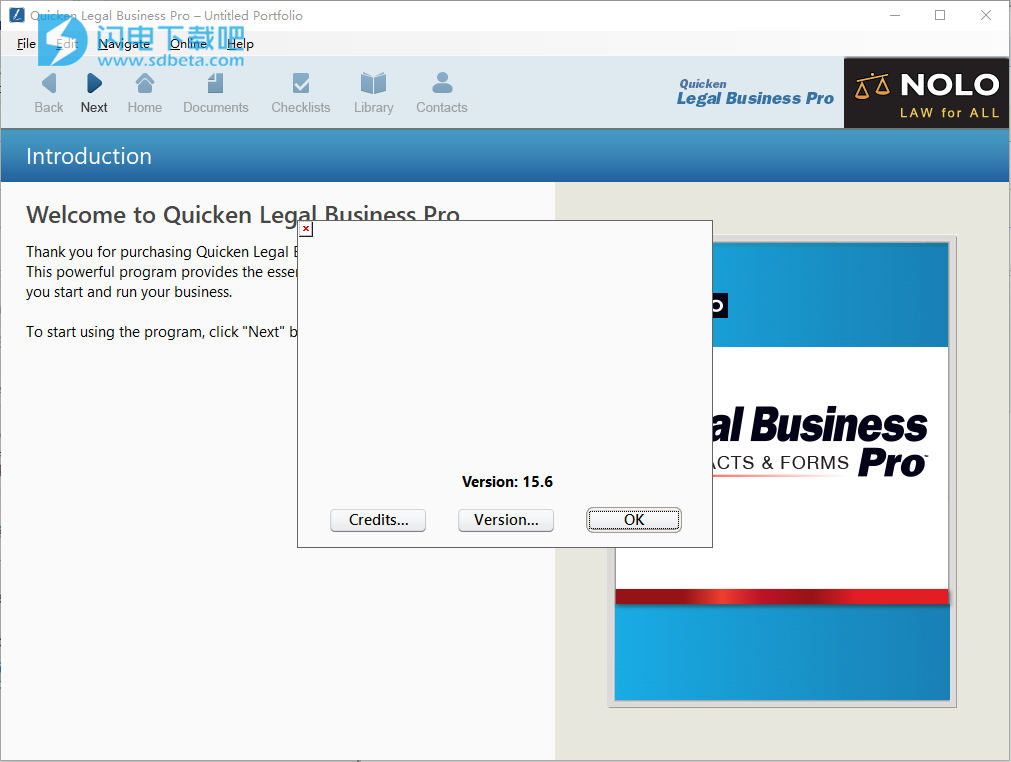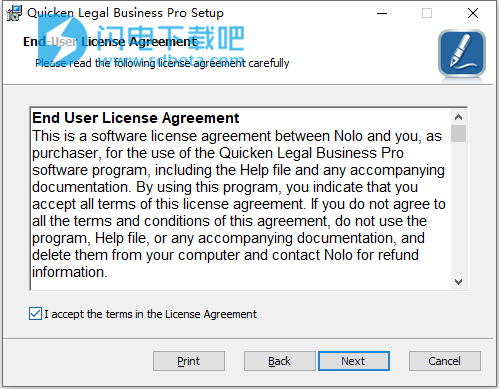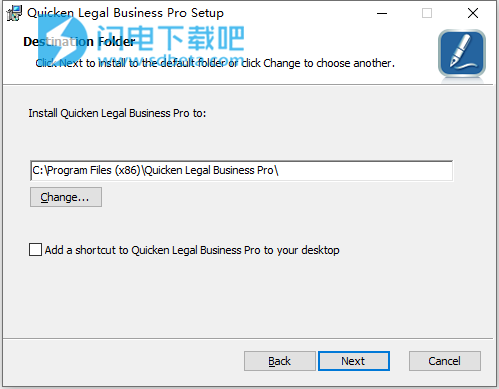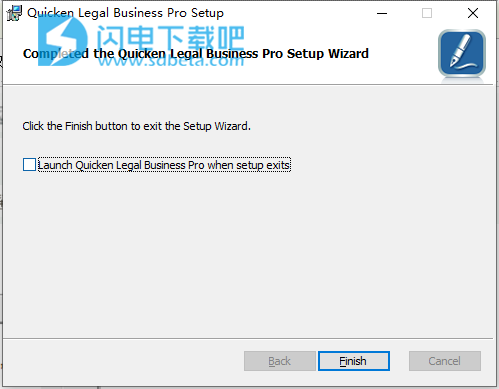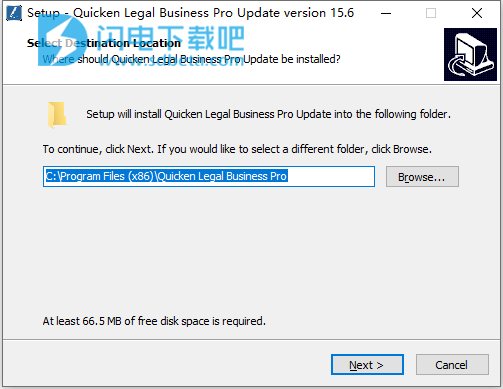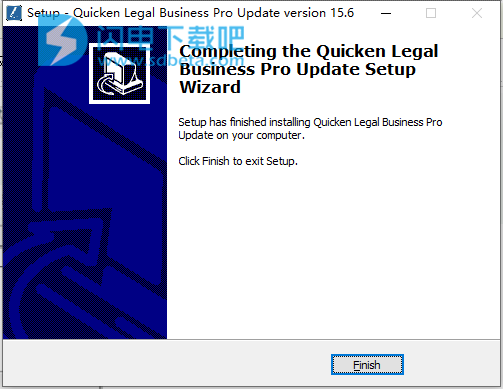Quicken Legal Business Pro破解版是企业的合同和表格程序!包含轻松有效地启动和运营业务所需的所有表格和信息。您将全面并且最大程度的减少法律纠纷的几率,所有的一切都符合标准,具有法律效益!您无需培训即可使用Quicken Legal Business Pro来完成创建文档。 每个步骤都会提供一些指导,以便你更轻松的使用!借助于Quicken Legal Business Pro,您将拥有超过超过100个合同、表格和工作表,五个完全可搜索的Nolo商业畅销书,并提供全面的“操作方法”清单,可帮助您完成复杂的任务。您可以在需要时访问所需的文件。您还可以记笔记,创建书签,以及阅读可能遇到的现实情况的示例。全新版本下载,有需要的朋友不要错过了!
安装激活教程
1、在本站下载并解压,如图所示
2、双击Quicken Legal Business Pro (Retail Setup).exe运行安装,勾选我接受许可证协议条款
3、选择软件安装路径
4、继续根据提示进行安装,安装完成,退出向导
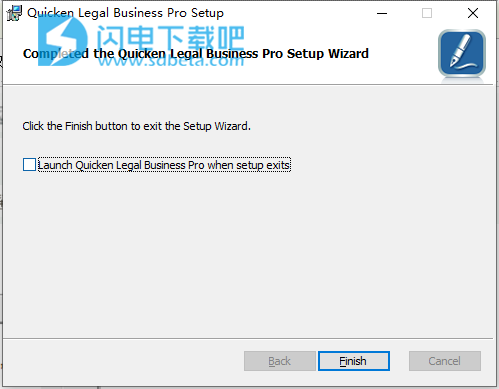
5、运行Update v15.6.exe安装,安装位置
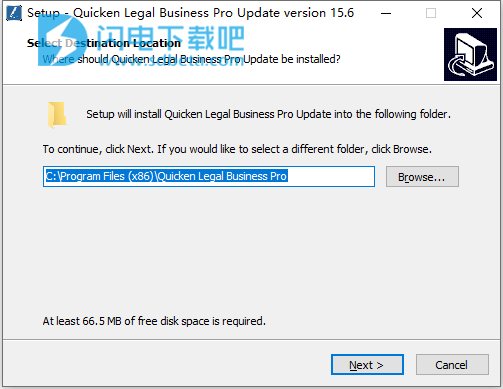
6、安装完成,退出
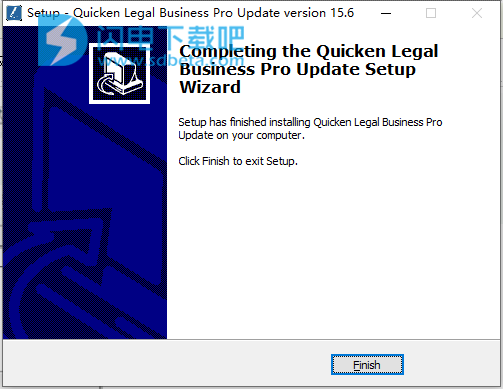
功能特色
1、成功计划
选择最适合您业务的结构,获取许可证和许可,买卖特许经营权,提交所需文件,并最大程度地减少发生法律纠纷的机会。弄清楚您的商业构想是否能赚钱,并向潜在投资者提出全面计划。
2、管理税收
确定IRS允许的扣除额,注销长期业务资产,最大化退休金并最大程度地减少审核的机会。
3、制定业务计划
弄清楚您的商业构想是否可以赚钱,找到潜在的融资来源,准备现金流量以及损益预测,确定您的资产,负债和净资产,创建营销和人事计划,以及向潜在投资者提出全面计划。
4、建立你的团队
雇用工人,制定明智的人事政策,监督独立承包商,与员工进行有效沟通,最大程度地减少员工提起诉讼的机会,并在必要时合法解雇工人。
5、获得融资
确定从银行或亲人那里贷款的最佳前景,了解向家人和朋友借钱的法律和税务问题,确定每笔贷款的最佳结构,起草贷款请求书,获得有关推销您最佳方法的指导贷款请求,保护您的贷方并处理必要的文件(例如本票)。
使用说明
表格清单:
1、买卖业务
合同修正案(一般)
合同附件(一般)
商业资产销售单
企业资产购买合同
公司股票购买合同
非法人业务购买合同
授权出售资产的公司决议
购买企业资产的担保协议
和更多!
2、商品和服务合同
货物销售单
寄售合同
货物生产合同
服务合同
设备租赁合同
发票
相互解除合同索赔
提案
征求建议书
销售合同
和更多!
3、公司会议记录和同意书
董事同意
股东同意书
董事会议纪要
股东大会纪要
董事会议通知
股东大会通知
股东委托书
和更多!
4、成立企业
遗失股票证书的誓章
公司章程
单人有限责任公司的运营协议
合作协议
成立前协议
股份协议
和更多!
5、雇用工人
授权发布信息
保密协议
与独立承包商的合同
就业申请
不竞争协议
提供工作
和更多!
6、租赁空间
租赁修订
租赁转让
租赁附件
续租
总租赁
房东同意转租
和更多!
7、LLC会议记录和同意书
LLC成员同意
LLC会议纪要
有限责任公司会议通知
和更多!
8、管理财务
财务授权书有限
期票(摊销款)
本票(气球付款)
借款担保协议
和更多!
9、买卖房地产
房地产购买合同修正案
房地产购买合同附件
购房合同
购买空地的合同
行使购买房地产的选择权
取消应急
和更多!
使用帮助
1、启动Quicken Legal Business Pro要启动程序:
Windows XP:转到开始>程序> Quicken Legal Business Pro> Quicken Legal Business Pro。
Windows Vista和Windows 7:转到开始>所有程序> Quicken Legal Business Pro> Quicken Legal Business Pro。
Windows 8:在“开始”屏幕上,单击“ Quicken Legal Business Pro”应用
如果您使用旧版本的Quicken Legal Business Pro创建了扩展名为“ .bfl”的文件,则会询问您是否要打开它。 如果希望旧文档在显示时显示在“文档”屏幕上,请单击“是”,或者单击“否”以使用全新文件。
首次使用该程序时,您会遇到一系列介绍性屏幕,这些屏幕从“欢迎使用Quicken Legal Business Pro”屏幕开始。
2、适应方向
介绍性屏幕不仅可以帮助您完成最初的业务,还可以使您适应程序的外观和风格,并指出可以帮助您完成程序任务的便捷资源。
该程序的常规屏幕布局使您所需的一切显而易见:
屏幕上的指南就在最前面,提供了大量的基本信息,以帮助您了解当前任务并回答有关此任务的任何问题。
使用“下一步”按钮继续执行下一个任务。
如果要绕路,可以单击“后退”按钮,或者从屏幕顶部的各种菜单和导航选项中进行选择。 (如果不确定特定菜单命令的含义,请参阅附录A中的描述。)
当您开始创建文档时,您会遇到各种各样的屏幕选项(在第3部分中进行了说明)。
3、Legal Business Pro的主页
首次使用该程序时,将经历一系列介绍性屏幕,其中包括一个您命名和保存投资组合的屏幕(请参阅第5部分)。在介绍的最后,您将进入主页。
Quicken Legal Business Pro中的主页是该程序的主页,类似于网站的主页。这是启动程序时看到的屏幕(除非您尚未浏览上面讨论的一系列介绍性屏幕)。您可以从程序的大多数其他部分轻松进入主页(请参见下文)。
在主页上,您可以选择以下选项:
创建文档进入“新建文档”屏幕,您可以在其中选择要创建的表单或文档。 (请参阅第3部分。)
读一本Nolo书会转到“图书馆”屏幕,您可以在其中选择要打开和阅读的书。 (请参阅第7部分。)
查看“如何”核对清单会转到一个屏幕,您可以在其中选择“如何”核对清单。这些清单提供了使用此程序可以完成的关键任务的概述。 (请参阅第7部分中的使用“如何”检查清单。)
打开最近的文档将返回您最近处理过的文档采访。仅当您启动并保存了Quicken Legal Business Pro文档时,此选项才会出现。
要随时返回主页:
在导航栏上,单击“主页”,或者
选择导航>转到主页。
4、弄清楚您需要哪些文件
您知道您想为企业做些什么,但是不确定如何进行或需要什么文件吗? 加快Legal Business Pro的“如何”清单,概述使用此程序可以完成的关键任务。
要查看可用的清单,请通过单击以下步骤转到“选择清单”屏幕:
导航栏上的清单,或
查看主页上的“操作方法”清单。
5、退出并重新启动Quicken Legal Business Pro
您可以通过执行以下任一操作来退出Quicken Legal Business Pro:
选择“文件>退出”。
单击程序右上角的关闭框(标有“ X”)。
按ALT + F4。
自上次保存数据以来,您对文档所做的任何更改都会在您退出时自动保存。 默认情况下,“自动保存更改”功能处于打开状态。 如果已关闭“自动保存更改”(在“编辑”>“首选项”中),程序将在退出时提示您保存更改。 有关保存数据的更多信息,请参见第5部分中的保存您的投资组合。
您可以从Windows任务栏或双击桌面上的程序图标来重新启动该程序,就像第一次启动该程序一样。 如果您在退出前完成了该程序的介绍,则将直接进入主页(如上所述)。